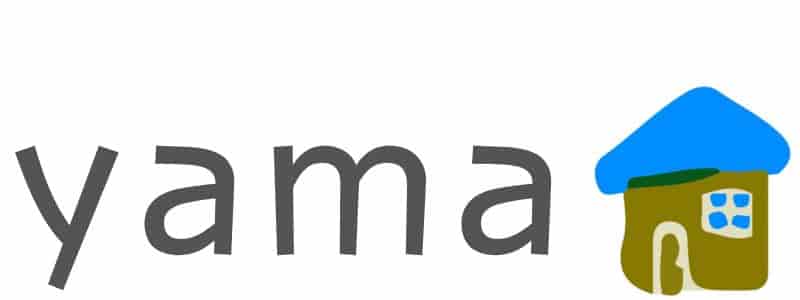皆さんも一度はこのような経験をしたことがあるかもしれません。
LINEでの通話を受けようとした際に、何故かスマートフォンが応答せず、結果として不在着信となってしまう場面です。
急いで通話に応答しようとしても、画面が全く反応しないため、結局は自分から改めて電話をかけ直さなければならない状況になります。
LINEは日常生活で欠かせないツールですが、このようなトラブルが頻発すると、かなりのストレスになりますよね。
なぜこんなことが起きるのだろう?と疑問に思ったり、大事な時にこの問題が再発しないか心配になったりすることでしょう。
しかし、適切な対処法を知っていれば、そんな心配も解消されます。
この記事では、LINE通話に応答できない時の具体的な解決策を、AndroidとiPhoneでご紹介します。
LINE通話に応答できない時のAndroidユーザー向け対処法
まず、Androidスマートフォンを使っている場合の対処法から見ていきましょう。
たとえば、他のアプリを利用中にLINEの通話画面に切り替わらないことがありますが、何も操作していないのに応答できない場合の解決策です。
はじめに、ホーム画面の右上にある歯車アイコンをタップして、設定メニューを開きます。
そこで「基本設定」を選び、「通知」をタップします。
続いて「メッセージ通知」の設定を開きます。
次に、「アラートを受け取る」を選択し、「ポップアップ」の設定をオンに切り替えます。
このポップアップ機能がオフになっていると、LINE通話が来ても適切に応答できない可能性があるので、確認しておきましょう。
iPhoneにおけるLINE通話応答不能の解決手順
iPhoneを使用している際にLINE通話に応答できない問題に直面した場合、次のステップで解決を図りましょう。
まず、iPhoneの「設定」アプリを開き、「通知」メニューに進んでLINEの通知設定を確認します。
ここで、通知を許可するとともに、ポップアップ通知も有効にしてください。
次に、LINEアプリ自体の設定が重要になります。
LINEのメイン画面にある歯車アイコンをタップし、「通知」の設定へと進みます。
そこで「iPhoneの基本通話と統合」というオプションをONに設定することで、LINE通話への応答がスムーズになります。
LINE通話中に相手の声が聞こえない時の対策
音量設定の確認
LINE通話中に相手の声が聞こえない場合、音量設定が原因である可能性があります。
スマートフォンの受話音量が適切に設定されているか確認してみましょう。
Bluetoothを使用して音楽を聴いている場合は、スマートフォン本体からは音が出ないことがあります。
BluetoothがONになっていないか確認し、必要であればOFFに切り替えてみてください。
通信環境のチェック
また、通信環境の不安定さが原因で通話に支障が出ることもあります。
Wi-Fiやモバイルデータの信号が不安定な場合、環境が安定するまで待つことが一つの解決策です。
特に自宅でWi-Fiを使用している場合、次の手順を試してみてください。
- Wi-Fiルーターを再起動する
- スマートフォンを再起動する
- LINEアプリを再起動する
これらの再起動によって、通信に関する問題が改善されることがあります。
さらに、端末のOSとLINEアプリのバージョンに互換性がない場合にもトラブルが発生することがあります。
このような場合、Bluetoothの接続を確認し、通信環境に問題がないかチェックした上で、再起動を試してみてください。
それでも問題が解決しない場合は、OSとLINEアプリのバージョンアップを検討してみると良いでしょう。
端末のアップデートが遅れていると、互換性の問題が生じやすくなります。
LINE通話時の「応答なし」表示の理由と対処法
LINEでの通話を試みた際に時々遭遇する「応答なし」という表示。
この状況は、相手にブロックされている場合に起こる可能性があります。
しかし、それ以外にも「応答なし」と表示される原因はあります。
例えば、相手が別の通話中の場合や、相手が何らかの理由で通話に応答しない場合です。
すぐにブロックされたと疑うのではなく、少し時間を置いてから再度通話を試してみることが良いでしょう。
また、LINE通話に関する一般的なトラブルに対していくつかの解決策をご紹介しましたが、それらの方法でも改善しない場合があります。
そんな時は、LINEアプリのアンインストールが有効な対策になることがあります。
ただし、アンインストールを行う前には、アカウントの引き継ぎ設定を忘れずに行うことが大切です。
引き継ぎの際には、以下の情報が必要になります。
・電話番号
・メールアドレス
・パスワード
これらを設定した上でアンインストールし、アプリを再インストールすると問題が解決することがあります。
それでも解決しない場合、LINE自体に何らかの問題がある可能性が考えられます。
その際は、LINEの設定画面からヘルプセクションにアクセスし、直接サポートに問い合わせてみることをお勧めします。
まとめ
LINE通話で遭遇する可能性のあるいくつかの一般的な問題と、それらを解決するための方法をご案内しました。
AndroidでLINE通話に応答できない時
この問題は、デバイスの「ポップアップ」機能を有効にすることで改善されることがあります。これにより、通話への応答がよりスムーズになります。
iPhone使用時のLINE通話トラブル
「設定」メニューで「通知」オプションを確認し、「ポップアップ」通知を許可すると共に、「iPhoneの基本通話と統合」オプションをオンにしてみてください。
LINE通話中に相手の声が聞こえない時
受話音量が十分でない、または通信環境に問題がある場合、このような状況が起こることがあります。
LINE通話で「応答なし」と表示される理由
この表示は、相手がブロックしている、既に別の通話中である、または通話に応答していない場合に見られます。
上記の解決策でも問題が改善しない場合
LINEアプリをアンインストールして再インストールするか、またはLINEのヘルプセクションからサポートに直接問い合わせることを検討してみてください。
これらの対処法が、LINE通話のトラブルを解決するのに役立つことを願っています。